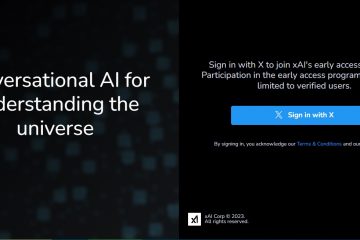.Single.Post-Author, författare : Konstantinos Tsoukalas, Senast uppdaterad : 16 juni 2025
Om när du öppnar en mapp i filutforskaren för att se dess innehåll, filnamnen initialt försvinner och sedan går långsamt igen, fortsätt att läsa nedan för att lösa upp frågan. Speciellt när du öppnar mappar med ett stort antal filer, filutforskaren medan du initialt visar filnamnen för en mycket kort tid, försvinner och visar dem en efter en med en lång fördröjning.
Orsak: Problemet orsakas på grund av”mapptyp upptäckt”i Windows 11/10, som försöker automatiskt optimisera mappvyn baserad på typen av filmer. src=”data: image/gif; base64, r0lGodlhaqabaaaaCh5baekaaaaAaaaaaaaaaaaaicaeaow==”width=”422″höjd=”565″>
även om”mapptyp-funktionen”är avsedd för att förbättra användarupplevelsen, det kan ibland leda till dellagningar i det utseende i folklyer (särskilt i folder med en mapp med en stor number är avsedd att förbättra användarupplevelsen, det kan ibland leda till dellagningar i det uteslutet. i en mapp med många MP3-filer eller bilder). Således kan inaktivering av funktionen”Mapptyp Discovery”hjälpa till att lösa problemet och få filnamn att visas snabbare.
Hur man inaktiverar’mapptyp Discovery’i Windows 10/11.
Metod 1. Metod av en inaktivering av en specifik, den enskilda mappen eller drivkraften. är att inaktivera funktionen”Mapptyp Discovery”endast i mappen där arkivens namn försvinner och dyker upp igen. För att göra detta, fortsätt enligt följande:
1. Right-click on the folder where you face the issue and select Properties.
2. In folder Properties, navigate to Customize tab and from the”Optimize this folder for:“drop-down menu, select”General items” and optionally select below the”Also apply this template to all subfolders”Kryssrutan för att tillämpa inställningen på alla undermappar.
3. Öppna nu igen mappen och problemet ska vara borta! *
* TIP: If you have the problem on many different folders you can apply this setting to the drive that contains them.
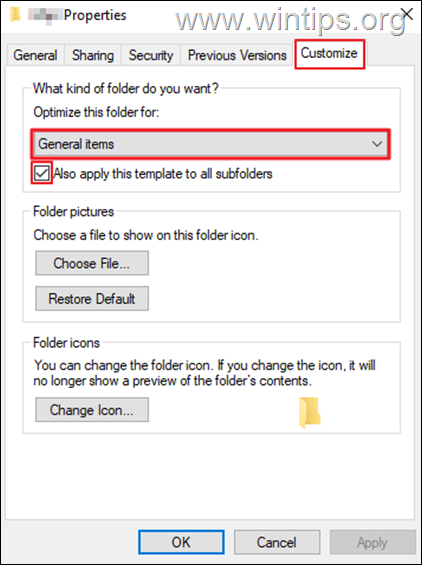
Method 2. Deactivate’Folder Type Discovery’on Windows 10/11.
If you want to completely disable the”Folder Type Discovery”on Windows 10/11, do the following modification in Registry:*
* Important: Since making changes to Registry settings is risky because even a small mistake can lead to system damage, it is important to back up the Registret innan du modifierar det och för att skapa en systemåterställningspunkt .
1. Öppna registerredaktör. Att göra det:
+ r keys till öppet commandbox. Typ regedit och tryck på Enter för att öppna registerredigeraren.
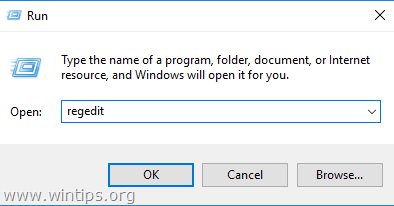
hkey_current_user \ programvara \ klasser \ lokala inställningar \ programvara \ microsoft \ windows \ shell \ påsar \ allfolders \ shell
3a. Right-click at empty space on the right pane and select New > String Value.
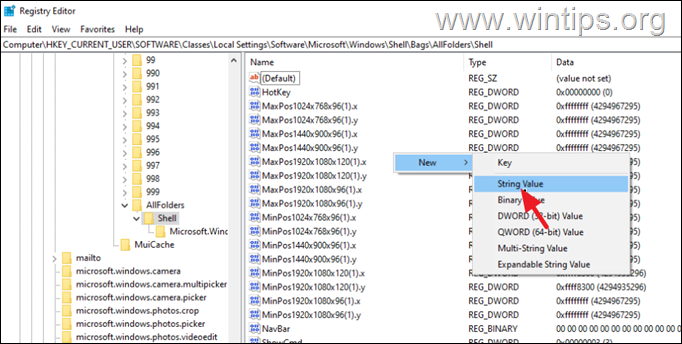
3b. Byt namn på det nyligen skapade”Nytt värde nr 1″till” folterType” och tryck enter.
3c. DÅ KRAFT foldertype String, typ” notspecified in Value och Press OK. 
4. Stäng registerredigeraren och starta om datorn för att tillämpa ändringen.
5. Det är det. Efter omstart kommer det inte längre att finnas förseningar i filutforskaren när du visar innehållet i någon mapp. *
* Obs: För att ångra ändringen för att återställa standardvymallen för alla mappar, helt enkelt DELETE “ FolterType “ strängen du skapade på ovan nämnda plats i registret.
det är det! Vilken metod fungerade för dig?
Låt mig veta om den här guiden har hjälpt dig genom att lämna din kommentar om din upplevelse. Gilla och dela den här guiden för att hjälpa andra.
Om den här artikeln var användbar för dig, kan du överväga att stödja oss genom att göra en donation. Till och med $ 1 kan göra en stor skillnad för oss i vår ansträngning att fortsätta att hjälpa andra samtidigt som den här webbplatsen är fri: